
◆ 完全データとは
調整の必要がなく、余分なデータも入っていない、そのままのデータで印刷が進行できようなデータ(illustrator 形式・またはPDF ) で、原則下記基本ルールをクリアしているものをさします。完成の見本となるようなカンプ・見本・PDF も一緒にいただきますようお願いいたします。 ※入稿データ内に不要なデータは入れずにお送りください。トラブルの元になります。
◆ 不備等があった場合
不備がある場合はデータを返却させていただき、修正いただくこともございます。弊社にてデータ修正が可能な場合は、こちらで印刷データへと調整させていただくこともできます。※調整が必要な場合は、別途費用が必要になります。また、お時間もいただきます。予めご了承ください。
</div >
※データに自信が無い…
そんな方は早めのご準備を!※
データ作成に自信が無いという方はデータ入稿締め切り日より前に、余裕をもってご入稿ください。弊社はデザイナーがデータをチェックし、不備があった場合はご連絡させていただきます。※データ不備によって納期が後ろ倒しになる恐れがございます。弊社では責任を追いかねますので、ご了承願います。

断裁時の誤差により仕上がりに若干のズレが起きる場合があります。端までデザインを入っている際は必ず塗り足し(上下左右+3㎜)を作成してください。※効果としてわざと切れるような位置にあるセリフや文字がある場合は、お知らせください。

◆ 控え
切れてはいけないもの(文字・ロゴ・デザインなど)は仕上がり線より3mm内側に配置してください
◆ 仕上がり線
最終的に断裁される、仕上がりサイズです。
◆ 塗り足し幅
塗り足しとは、仕上がりのサイズよりも外の断裁される部分のことをいいます。
紙端まで色を印刷したい場合は、この塗り足しが必ず必要です。
仕上がり線より上下左右+3㎜ずつ、塗り足しを設けてください。

◆スミのみの印刷について
原則CMYKの4つの色を混ぜて印刷するため、 スミ(K)だけの印刷では下にCMYKの印刷があった場合透けて見えてしまう可能性(ブラックオーバープリント)がございます。混色での黒(リッチブラック)やK以外のインクの少しいれることで回避できます。細かい文字などは版ずれの影響を受けないようKのみでの作成を推奨しております。
ただし、CMYKの4色の合計が350%以下になるよう作成してください。4色とも100%(または合計が350%以上)の場合、印刷のインクが乾きにくく裏移りなどのトラブルが発生しやすくなります。

◆ オーバープリント
illustratorで作成の場合、オーバープリント設定はトラブルの原因となりますので、トラブル防止のため、オーバープリントのチェックは外してくださいますようお願いいたします。(K100%については原則ブラックオーバープリントとなるため設定する必要性はございません)
※白色のオーバープリントにご注意ください※
ホワイトの部分にオーバープリント設定が適応されていると下地の色と同化してしまい、本来のデザインと異なる出方をしてしまいます。


◆ 画像の埋め込みとは
illustrator上に配置した画像データを、illustratorファイル内に埋め込んでしまうことです。(イメージとしては一緒にひとつのファイルにまとめて保存する形です。) 画像を埋め込むとIllustratorファイルの容量は増えてしまいますが、illustratorファイルと一体化するためリンク切れなどのトラブルを防止することができます。
◆ 画像のリンクとは
別の場所にある画像をデザインデータと紐づける方法です。illustratorファイル自体には画像がどこに保存されているかという情報しかないため、常にリンクを辿ってリンク画像を参照している状態となります。 画像自体がファイルに含まれているわけではないので、データが軽いというメリットがありますが、リンク切れの危険性があります。
◆ リンク切れとは
リンクで配置した画像ファイルをillustratorが読み取れない状態のことを指します。リンク切れの部分は画像が抜け落ちた状態で表示・印刷されてしまい本来のデザインとは異なる出方をしてしまいます。リンクファイル名・フォルダ名などを変更したときや、フォルダの階層が変更された場合などにリンク切れを起こしてしまうため、リンクでの制作の場合はデータの保管場所やファイル名にご注意ください。
※リンク切れを起こした時や名称などを変更した場合は再リンクでつなぎなおしてください。


データ制作では上記の他にも気を付けるべき点が様々ございますので、以下、まとめてご紹介させていただきます。
◆ 特色について
特色(スポットカラー)は通常CMYKに変換されての印刷となります。(※特色印刷の場合はその限りではございません)CMYKで表現できる範囲に変換されるため、そちらの範囲外の場合、大幅に色が変わってしまう可能性もございます。そのため、図のように特色にて制作しているものはあらかじめCMYKに変換したうえでのご入稿をお願いいたします。

◆ 効果/ラスタライズについて
illustratorの効果設定(透明効果/シャドウなど)や、パスが多く複雑なものをデータ内に使用している場合、印刷で思わぬトラブルやエラーにつながってしまうおそれがございます。(うまく表示されずに思っているものと違う仕上がりになる、効果が反映されていない、など)そのような危険を回避するために「ラスタライズ」を行ってください。
※ラスタライズとは
illustratorでパス等の複雑なデータや重いリンク画像・埋め込み画像を「ビットマップ画像」へ変換する処理のことを指します。(ベクターデータではなくなるため編集は不可となりますので必ず複製してからご使用ください)
※ドキュメントのラスタライズ効果設定にご注意ください
カラーモード「CMYK」、解像度「高解像度(300ppi)」以上を選択してからラスタライズしてください。
※その他(パターンについて)
パターンの中に透明効果が使用されている場合は格子状に細い線が印刷にあらわれる場合がございます。ラスタライズしていただくことをお勧めいたします。(パターンにはなるべく効果を使用しないでください)
◆ ライン(線)の細さについて
印刷時、細すぎる線は印刷できません。0.25ptよりも細いものは印刷されないかかすれてしまうため、デザインを制作する際はご注意ください。

いかがでしたでしょうか。印刷のためのデータでは気を付けるべき点が多くございます。弊社はデータのご入稿いただけた場合社内にてデータチェックをさせていただいてから印刷手配を進めさせていただくため、不備がございましたらそのまま印刷せずに一度ご確認させていただきます。
もし、お客様ご自身での修正が難しいようでしたら、こちらでの調整も可能です。(※その際は別途調整費を頂戴いたします。)ご支給データに不安がある場合はその旨もご依頼時にご相談くださいませ。











































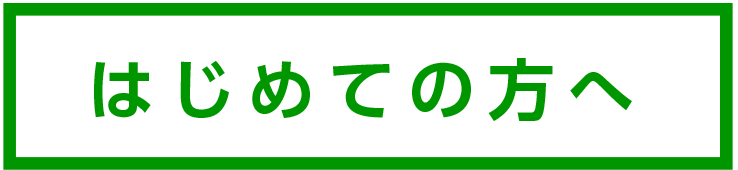





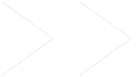 LINEUP
LINEUP
